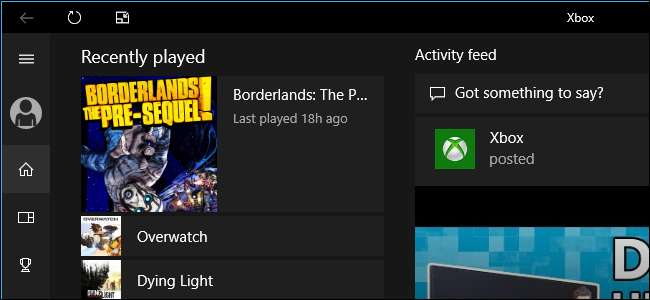
Windows10のアニバーサリーアップデート でPCゲーム用の新しい「ゲームハブ」を提供します Xboxアプリ 。 Xbox Liveの友達は、PCゲームをプレイしているときと、最近プレイしたPCゲームを確認できるようになります。
PCゲームのアクティビティを個別に保持して、Xboxの友達があなたがプレイしているものを見ることができないようにする場合は、この機能を無効にすることができます。
オプション1:Xboxアプリからサインアウトする
関連: Windows 10の最高のXbox機能(Xboxを所有していない場合でも)
この機能は、Windows 10のXboxアプリの一部です。Xboxアプリには、次のような便利な機能がたくさんあります。 XboxOneからPCへのゲームのストリーミング 、 XboxOneからPCへのライブTVのストリーミング 、またはPCからXboxLiveおよびXboxの友達とやり取りします。ただし、これらのいずれにも使用しない場合、この動作を停止する最も簡単な方法は、Xboxアプリからサインアウトすることです。
これを行うには、スタートメニューからXboxアプリを開きます。
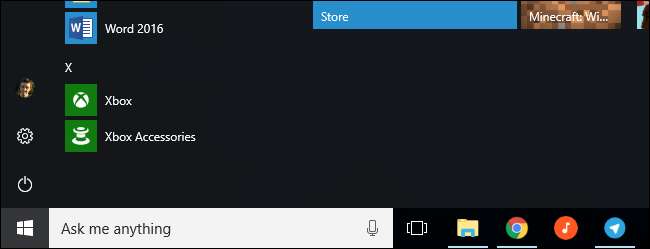
左側のサイドバーの下部にある[設定]アイコンをクリックします。 [サインアウト]ボタンをクリックすると、Xboxアプリからサインアウトします。 Xboxアプリに戻って再度サインインしない限り、実行するPCゲームはXboxアカウントにリンクされなくなります。
ゲームをプレイするすべてのWindows10PCでこのプロセスを繰り返します。
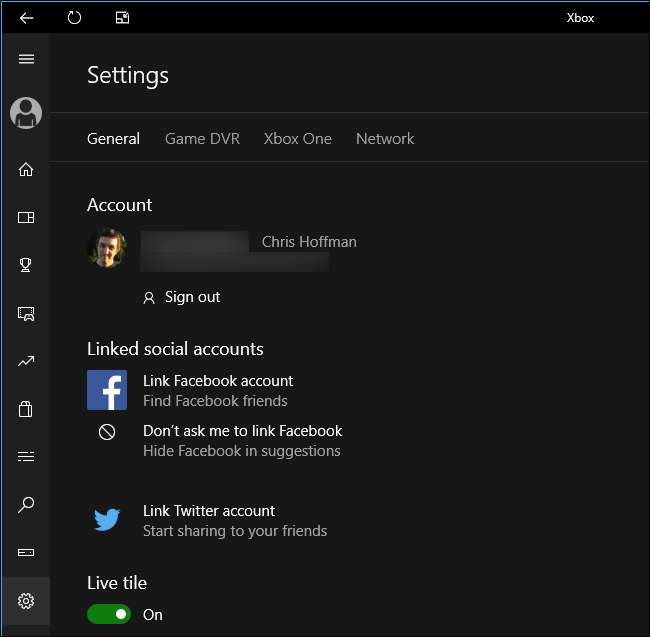
オプション2:Xboxのプライバシー設定をオンラインで変更する
Windows 10のXboxアプリにはプライバシーと共有の設定がいくつかありますが、ゲームアクティビティの報告を停止する設定はありません。
Xboxの友達があなたのゲームを見るのを防ぐ別の方法があります。ただし、この設定は、Windows 10PCとXboxOneおよびXbox360コンソールの両方に適用されます。
この設定にアクセスするには、Xboxアプリを開き、左側の[設定]アイコンをクリックして下にスクロールし、[プライバシー]の下の[Xbox.com]リンクをクリックします。また、に向かうことができます Xboxアカウント設定サイト Webブラウザで。
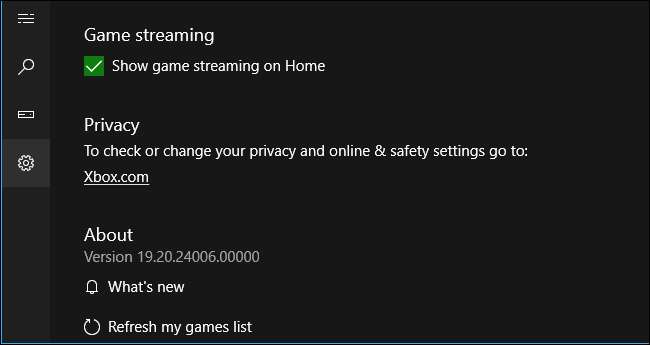
[プライバシーとオンラインの安全性]ページを下にスクロールして、[その他の方法]セクションに移動します。
「 「オンラインかどうかを確認する(Xbox 360:オンラインステータス)」設定を「ブロック」に設定して、オンラインのタイミングやプレイしている特定のゲームが他の人に見られないようにします。このオプションを「友達」に設定することもできます。そうすれば、あなたがオンラインになっているときとあなたが何をプレイしているかを見ることができるのは友達だけです。
[ゲームとアプリの履歴を表示する(Xbox 360:ゲーム履歴)]オプションを見つけて[ブロック]に設定すると、最近プレイしたゲームのリストが他のユーザーに表示されなくなります。代わりにこのオプションを「友達」に設定すると、友達だけがゲームのリストを見ることができます。
これにより、XboxOneまたはXbox360コンソールでオンラインになっているときに、Xboxの友達が、最近プレイしていたXboxコンソールゲームも表示されなくなることに注意してください。
設定の保存が完了したら、ページの下部にある[保存]ボタンをクリックします。
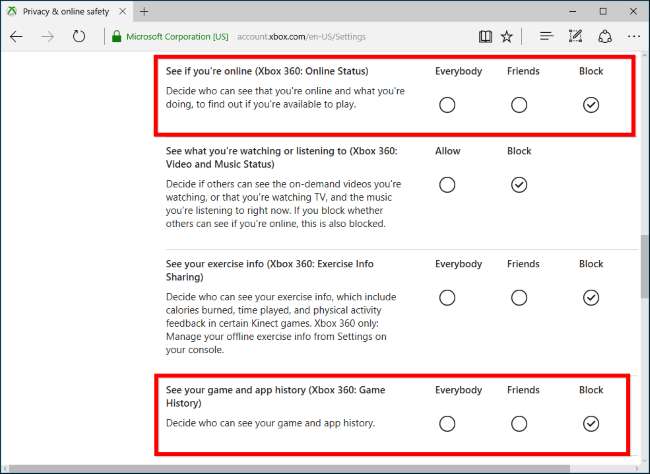
Microsoftは将来のアップデートでXboxアプリに共有オプションを追加する可能性がありますが、私たちは息を止めていません。マイクロソフトは、XboxをXbox OneとXbox360だけでなく、WindowsPCを含むゲームプラットフォームに変えようとしています。これにより、すべてがXboxの一部になります。







